Как конвертировать и передавать MP4 на iPhone с ПК/Mac
Хотя MP4 — это формат видео, предназначенный для распространения в Интернете и воспроизведения на большинстве цифровых устройств, он несовместим с экосистемой Apple. Другими словами, есть вероятность, что вы вообще не сможете открыть свои видео, если просто перенесете MP4 на iPhone. Поскольку iOS использует уникальную файловую систему, вам необходимо конвертировать и добавлять MP4 на iPhone. Это также то, что вы можете узнать из этого руководства.

На рынке представлено множество видеоконвертеров, но лишь немногие из них содержат видеокодеки iPhone. Blu-ray Master Video Converter Ultimate, например, способен конвертировать MP4 в iPhone без каких-либо технических навыков. Это лучший вариант для новичков и людей, которым нужно обработать массу видео. Даже если вы хотите отредактировать свой MP4 или извлекать аудио из файлов MP4, он может удовлетворить ваши потребности.
Ключевые особенности лучшего конвертера MP4 в iPhone
Как быстро конвертировать MP4 в iPhone
Добавить файлы MP4
Запустите лучший видеоконвертер для iPhone, как только установите его на свой компьютер. Он совместим как с ПК, так и с Mac. Затем перейдите в Добавить файлы меню и выберите Добавить файлы или Добавить папку чтобы импортировать файлы MP4, которые вы хотите просмотреть на iPhone.

Установить формат вывода
В главном интерфейсе вы можете просмотреть свои видео, изменить звуковую дорожку и субтитры или открыть видео во встроенном редакторе. Когда дело доходит до формата вывода, нажмите Преобразовать все в меню в правом верхнем углу. Затем перейдите в Устройство во всплывающем диалоговом окне найдите и выберите модель вашего iPhone или iPad. Конвертер автоматически оптимизирует все параметры.

Конвертировать MP4 в iPhone
Вернитесь в основной интерфейс и нажмите кнопку Папка кнопку внизу, чтобы установить выходную папку. Наконец, нажмите на Конвертировать все кнопка, чтобы запустить преобразование MP4 в iPhone. Когда это будет сделано, вы сможете перенести файлы MP4 на iPhone с помощью USB-кабеля.

Многие люди не любят устанавливать программное обеспечение на свой жесткий диск. Это имеет смысл, если учесть ограниченность хранилища. Blu-ray Master Бесплатный онлайн-конвертер видео — хороший выбор для конвертации MP4 в iPhone онлайн. Более того, его можно использовать бесплатно без ограничений по водяным знакам, длине видео, размеру файла и т. д. Если вам просто нужно включить MP4 для iPhone, этого достаточно.
Откройте браузер, скопируйте и вставьте https://www.bluraycopys.com/free-online-video-converter/ в адресную строку и нажмите Входить ключ. Затем нажмите Запустить бесплатный конвертер чтобы скачать лаунчер.

Нажмите кнопку Добавить файл кнопку на панели запуска и загрузите файлы MP4. Он поддерживает пакетное преобразование. Затем выберите формат видео, поддерживаемый iPhone, например МОВ, внизу.

Кончик: Вы можете настроить разрешение, частоту кадров и другие параметры, нажав кнопку Механизм значок на каждом видео.
нажмите Конвертировать Кнопка, чтобы немедленно начать преобразование MP4 в iPhone онлайн. При появлении запроса загрузите результаты на свой компьютер и добавьте их на iPhone.
Вы можете задаться вопросом, есть ли какой-нибудь способ, который поможет вам перенести MP4 на iPhone и одновременно конвертировать их. Ответ — AnyMP4 iPhone Transfer Pro. Как следует из названия, это приложение для передачи файлов для iPhone. Конечно, у него есть возможность записать MP4 на ваш iPhone с компьютера или наоборот. Что еще более важно, программное обеспечение автоматически перекодирует ваши видеофайлы на основе вашего устройства. Ниже мы поделимся конкретным руководством.
Откройте передачу MP4 на iPhone. Программное обеспечение для настольных компьютеров необходимо сначала установить на свой компьютер. Затем подключите iPhone к тому же компьютеру с помощью кабеля Lightning.
Кончик: Для iOS 13 и более поздних версий вам необходимо ввести пароль, чтобы разрешить соединение.
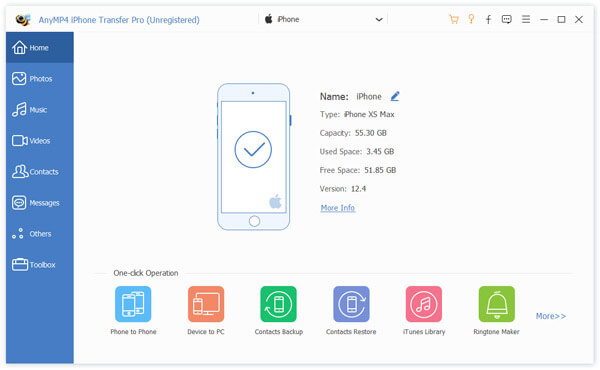
Затем программа просканирует ваш iPhone и отобразит все данные по категориям, например Фотографии, Музыка, Видео, и т. д. Проверьте Свободное место и убедитесь, что на вашем телефоне достаточно места для видео. В противном случае вам необходимо удалить ненужные файлы.
Перейти к Видео вкладка и вы увидите все видео по типам. Нажмите кнопку Добавлять кнопку в верхней строке меню. Найдите и выберите файлы MP4 для воспроизведения на iPhone. Затем добавьте их на свой мобильный телефон. Подождите, пока он завершится, и отключите iPhone. Теперь вы можете без проблем смотреть MP4 на iPhone.
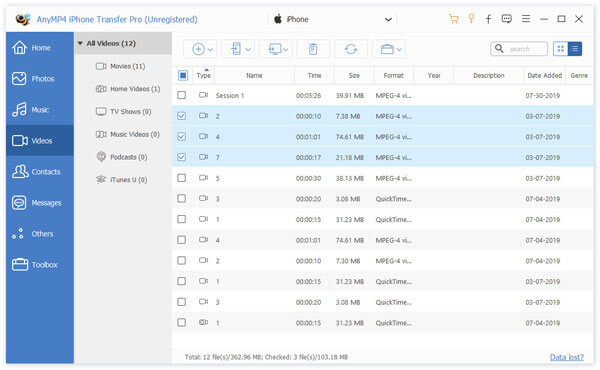
Примечание: Программное обеспечение для передачи данных с iPhone не повредит исходные видеофайлы на вашем iPhone при передаче нового MP4.
Почему iPhone не воспроизводит MP4?
iPhone воспроизводит файлы MP4 только с поддерживаемыми видео- и аудиокодеками. В противном случае iPhone не будет воспроизводить видеофайлы MP4. В таких случаях вам необходимо конвертировать видео MP4, а затем перенести их на свой iPhone.
Может ли iPhone AirDrop MP4?
Да, iPhone позволяет передавать файлы MP4 по AirDrop с компьютеров Mac или на них. Вы можете включить соединение в Центре управления, а затем выполнить передачу. Однако выполнение этой работы занимает некоторое время, поскольку это беспроводное соединение.
Как сохранить онлайн MP4 на iPhone?
Вы не можете сохранять или загружать видео в формате MP4 с веб-сайта напрямую на iPhone, поскольку iOS соблюдает серьезные нормы авторского права и правила безопасности. Но вы можете записать экран вашего iPhone для сохранения онлайн-видео.
В этом руководстве показано, как конвертировать и передавать MP4 на iPhone. Во-первых, вы можете поискать инструмент для передачи данных на iPhone, который также может конвертировать ваши видео. Программное обеспечение для конвертации видео, разработанное для iPhone, такое как Blu-ray Master Video Converter Ultimate, является еще одним хорошим выбором. Он прост в использовании и способен защитить качество вашего видео. Больше вопросов? Пожалуйста, оставьте свое сообщение под публикацией.
Больше чтения
Как конвертировать Blu-ray в iPhone?
Лучший Blu-ray Ripper поможет вам конвертировать Blu-ray в iPhone, и вы сможете наслаждаться фильмами Blu-ray на iPhone.
Как воспроизводить видео AVI на Android и iOS — вот 7 лучших проигрывателей AVI для смартфона
Если вы хотите воспроизводить видео AVI на своем iPhone или устройствах Android, вы можете узнать больше о 7 лучших проигрывателях AVI для смартфонов из этой статьи.
6 лучших видеоплееров для iPhone/Android для воспроизведения видео на смартфонах или планшетах
Ищете лучший мобильный видеоплеер для iPhone или телефона Android? Просто узнайте больше о топ-списке видеоплееров для 6 iPhone/Android и объективном обзоре.
iPad MKV – Как воспроизводить MKV на iPad/iPhone/iPod с нужными субтитрами
Может ли iPad воспроизводить файлы MKV? Можно ли просматривать субтитры видео MKV на iPad? Просто узнайте больше о 7 эффективных методах воспроизведения файлов MKV из этой статьи.